Mac'te Safari Yüksek Bellek Kullanımını Düzeltmenin En İyi 6 Yolu
Çeşitli / / April 05, 2023
Safari, Mac'teki en hızlı ve en verimli web tarayıcılarından biri olsa da, sorunsuz değildir. Bazen Safari, Mac'te çökmeye devam ediyor, sunucuyu bulamıyorve anormal bellek kullanımı tüketir. Bu tür davranışlar Mac sıcaklığını yükseltir ve sistemi yavaşlatır. İşte Safari'nin Mac'teki yüksek bellek kullanımını düzeltmenin en iyi yolları.
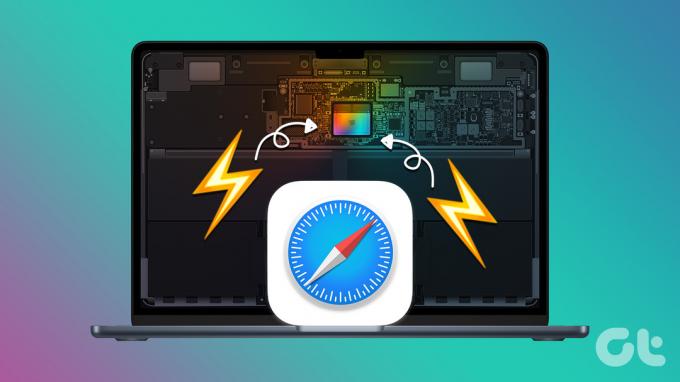
Safari'nin yüksek bellek kullanımı, diğer uygulamalarda da aksaklıklara ve hatalara yol açar. Mac uygulamalarınızın daha az RAM'i olduğundan, günlük işlemlerde yardıma ihtiyacınız var. Öncelikle size Safari'nin yüksek bellek kullanımını nasıl onaylayacağınızı göstereceğiz ve sorunu çözmek için sorun giderme adımlarından geçeceğiz.
Yüksek Bellek Kullanımını Onaylamak için Activity Monitor'ü Kullanın
Mac'teki Safari tarayıcısında herhangi bir değişiklik yapmadan önce, varsayılan tarayıcının hileli davranışını onaylamanız gerekir. macOS'ta yerleşik Activity Monitor'ü kullanacağız. Aşağıdaki adımları takip et.
Aşama 1: Spotlight Search'ü açmak için Command + Space tuşları kısayoluna basın.
Adım 2: Activity Monitor yazın ve Return tuşuna basın.
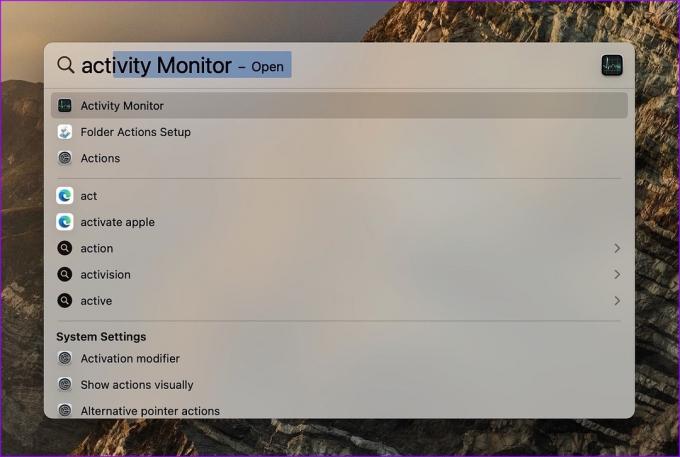
Aşama 3: Bellek sekmesine gidin.
Adım 4: Bellek basıncını, toplam fiziksel belleği, kullanılan belleği, önbelleğe alınan dosyaları ve değiştirilen belleği kontrol edebilirsiniz.
Adım 5: İşlem Adı altında Safari'yi kontrol edin ve ne kadar bellek tükettiğini görün.
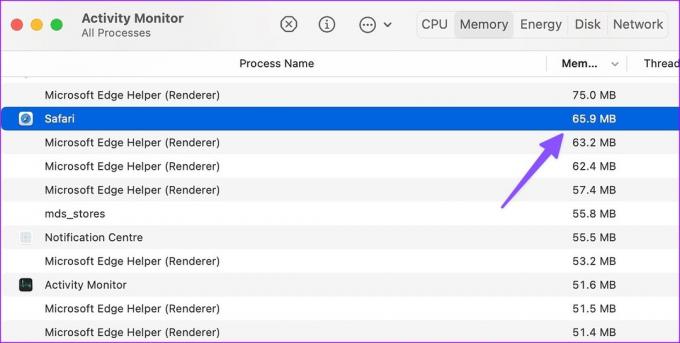
Genellikle, 2GB-3GB bellek kullanımı, bir masaüstü tarayıcısından normal bir davranıştır. Safari'nin 8GB-9GB RAM kapladığını fark ederseniz, bu endişe verici bir durumdur ve Mac'inizin sorunsuz çalışmasını sağlamak için düzeltmeniz gerekir.
1. Alakasız Sekmeleri Kapat
Safari gibi bir şeyle gelmiyor Uyku sekmeleri (Microsoft Edge) veya Bellek Tasarrufu (Google Chrome) alakasız sekmeleri uyku moduna geçirmek ve hafızayı korumak için. Tarayıcı, tüm sekmelerin arka planda her zaman aktif olarak çalışmasını sağlar. Mac'te yüksek bellek kullanımını önlemek için gereksiz sekmeleri sık sık kapatmanız gerekir.
Aşama 1: Mac'te Safari'yi açın.
Adım 2: Üstteki tüm açık sekmelere göz atın.
Aşama 3: Şu anda kullanmak istemediğiniz sekmelerin yanındaki "x" işaretine basın.

Aynı makaleyi daha sonra tekrar ziyaret etmeyi planlıyorsanız, yer imlerine ekleyin veya Okuma Listenize ekleyin.
Adım 4: Adres çubuğundaki küçük '+' simgesini tıklayın ve web sayfasını Okuma Listesine ekleyin.
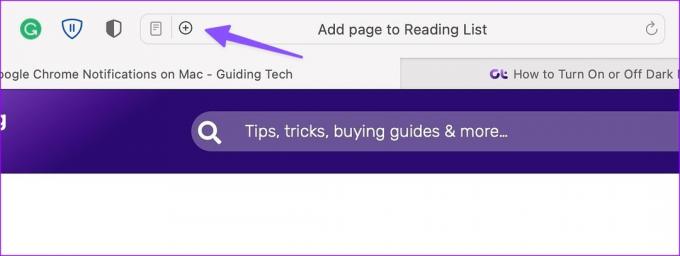
Adım 5: Sayfaya yer işareti koymak için aynı "+" simgesine sağ tıklayın.
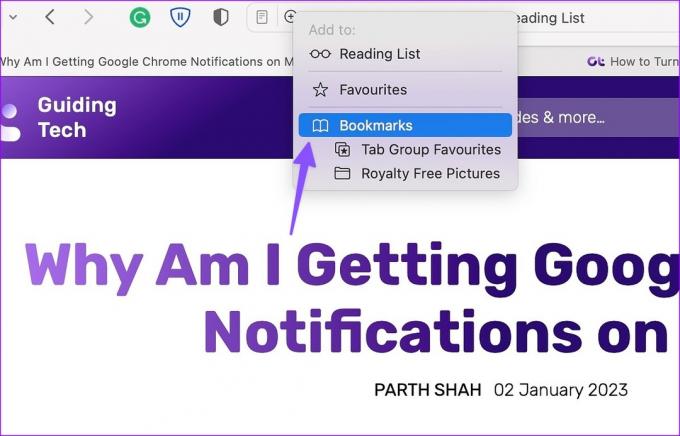
2. Safari Uzantılarını İnceleyin
Safari, tarama deneyiminizi iyileştirmek için üçüncü taraf web uzantılarını destekler. Seçim, Chrome Web Mağazası'na kıyasla zayıf, ancak yine de birçok uzantıya sahip.
Her uzantı düzenli olarak ana hatlara sahip değildir ve güncellenmez. Arka planda çalışan birkaç eski, gereksiz uzantınız varsa, yüksek bellek kullanımı tüketebilir. Yüklü Safari uzantısını gözden geçirmeli ve alakasız olanları kaldırmalısınız.
Aşama 1: Mac'te Safari'yi başlatın.
Adım 2: Menü çubuğunun sağ üst köşesinde Safari'yi seçin ve Ayarlar'ı seçin.

Aşama 3: Uzantılar sekmesine tıklayın. Sol kenar çubuğundan bilinmeyen uzantıları seçin.
Adım 4: Kaldır'a basın ve kararınızı onaylayın.

3. Safari'yi Durdurmaya Zorla
Yüksek bellek kullanımı nedeniyle, Safari zaman zaman yanıt vermeyebilir. Safari'yi zorla durdurmalı ve tekrar kullanmayı denemelisiniz.
Aşama 1: Activity Monitor'ü Mac'te başlatın (yukarıdaki adımlara bakın).
Adım 2: Safari'yi seçin ve üstteki x işaretine basın.
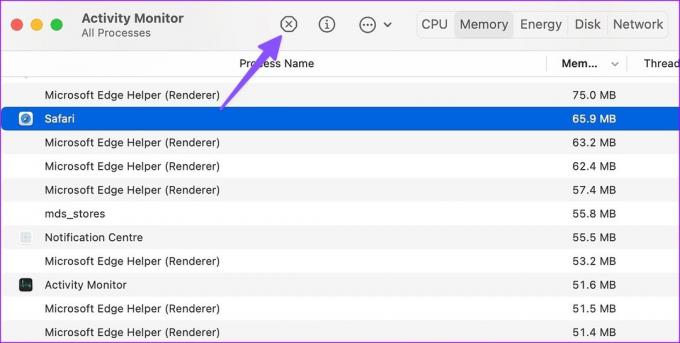
Aşama 3: Safari'yi yeniden başlatın ve bellek kullanımını yakından takip edin.
4. Safari Ana Sayfasını Basitleştirin
Safari, kullanışlı eklentilerle ana sayfayı özelleştirmenizi sağlar. Ancak ana sayfanızı Siri önerileri, Gizlilik Raporu, arka plan resimleri ve diğer menülerle doldurduğunuzda, yüksek bellek kullanımı tüketebilir. Mac'te Safari ana sayfasını şu şekilde basitleştirebilirsiniz.
Aşama 1: Safari'yi açın ve sağ alt köşedeki özelleştir düğmesini seçin.
Adım 2: Alakasız menülerin yanındaki onay işaretini devre dışı bırakın ve uygulamayı yeniden başlatın.

5. macOS'i güncelleyin
Safari, macOS ile yakından bağlantılıdır. Apple, yeni macOS güncellemeleriyle yeni Safari özellikleri ve hata düzeltmeleri yayınlıyor. Eski bir macOS derlemesi, Safari'de yüksek bellek kullanımına neden olabilir.
Aşama 1: Sol üst köşedeki Apple simgesine tıklayın ve Sistem Ayarları'nı açın.
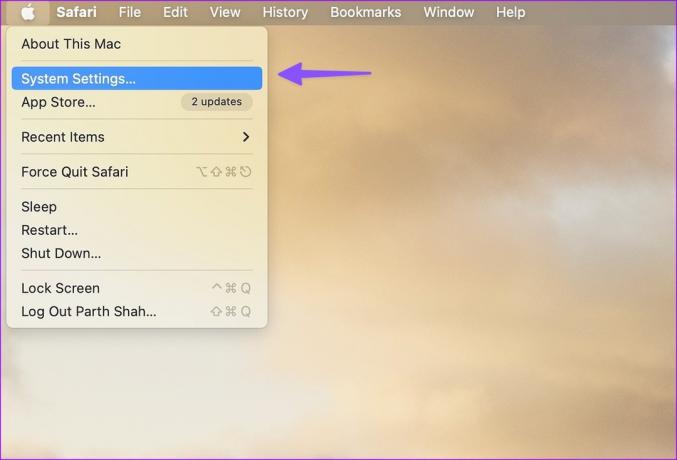
Adım 2: Genel'i seçin ve Yazılım Güncelleme menüsünü açın.

Aşama 3: En son macOS güncellemesini indirip yükleyin.

6. Safari'yi Microsoft Edge'in Lehine Bırakın
Hâlâ Safari ile ilgili sorunlar yaşıyorsanız, Safari'yi bırakıp diğer alternatiflere yönelmenin zamanı geldi. Mac ekosistemi birçok yetenekli tarayıcıyla doludur ve Microsoft Edge, aralarında en iyilerinden biridir. Uzun bir özellik listesine sahiptir, tüm Chromium tarayıcılarıyla uyumludur ve tüm platformlarda çalışır.
Mac'te Microsoft Edge'i İndirin
Mac'te Sorunsuz Safari Deneyimi
Safari'nin Mac'te yüksek bellek kullanımı asla arzu edilen bir durum değildir. Yukarıdaki hileleri kullanarak sorunu kolayca çözebilirsiniz. Hangi numara senin için çalıştı? Aşağıdaki yorumlarda bize bildirin.
Son güncelleme 04 Ocak 2023
Yukarıdaki makale, Guiding Tech'i desteklemeye yardımcı olan bağlı kuruluş bağlantıları içerebilir. Ancak, editoryal bütünlüğümüzü etkilemez. İçerik tarafsız ve özgün kalır.
Tarafından yazılmıştır
Parth Shah
Parth daha önce teknoloji haberlerini kapsayan EOTO.tech'te çalıştı. Şu anda Guiding Tech'te uygulama karşılaştırması, öğreticiler, yazılım ipuçları ve püf noktaları hakkında yazmakta ve iOS, Android, macOS ve Windows platformlarının derinliklerine dalmaktadır.



